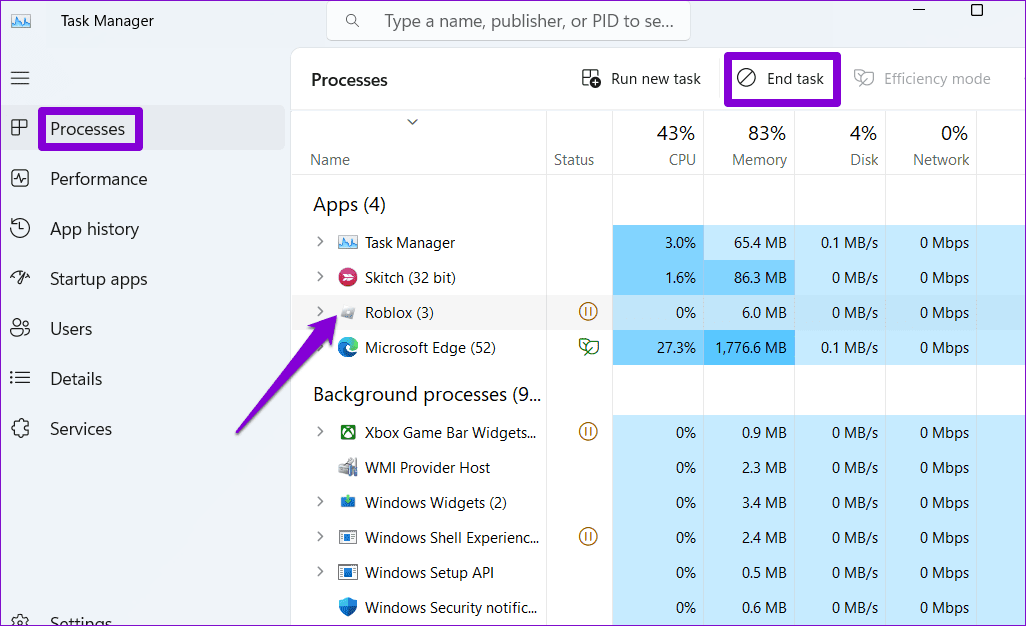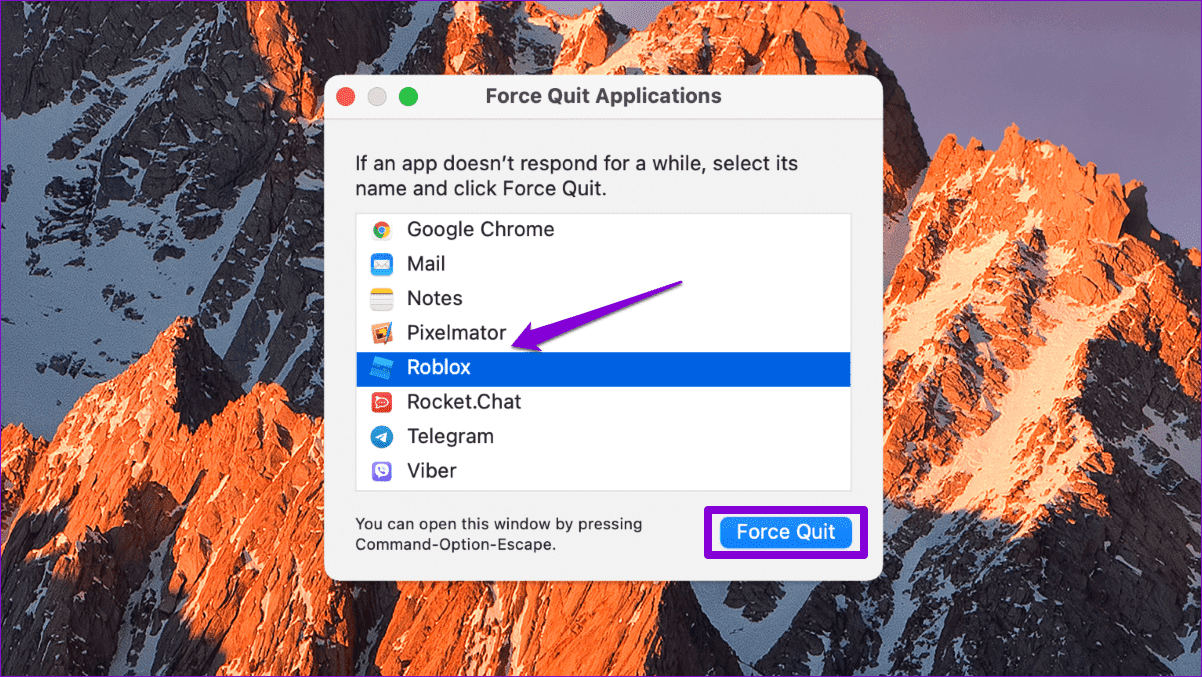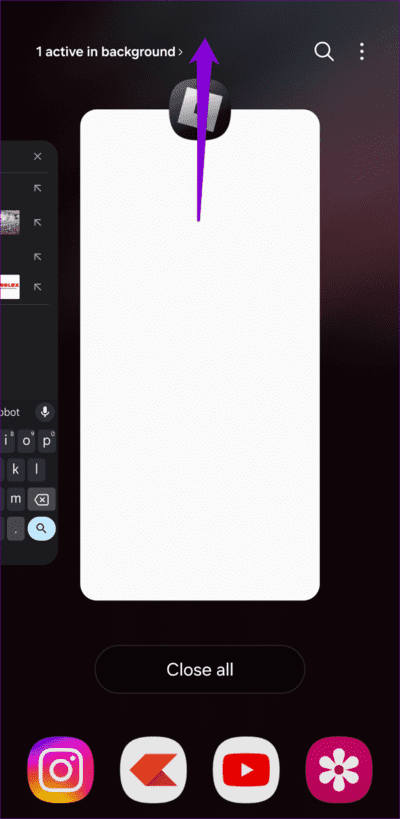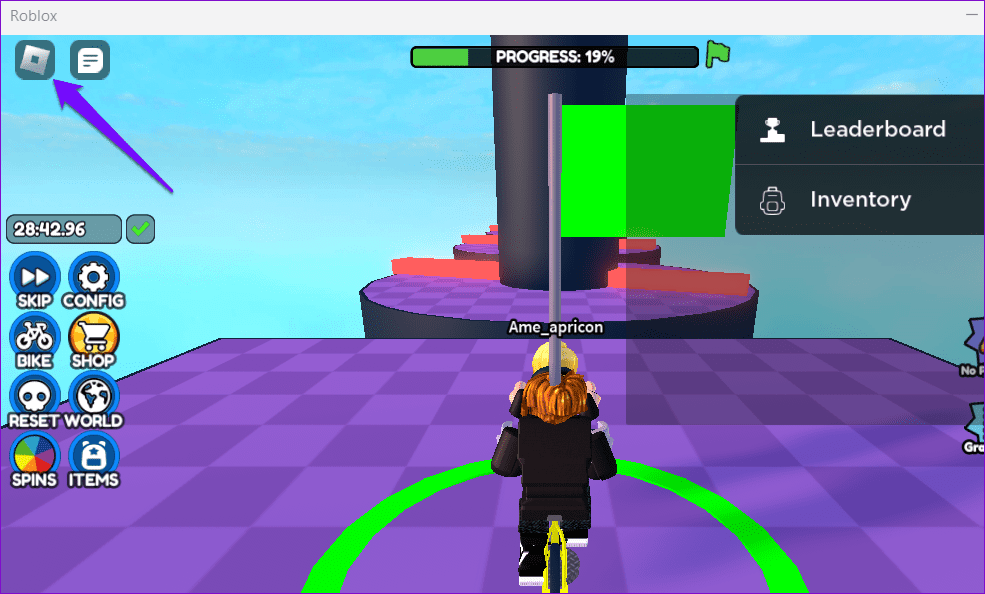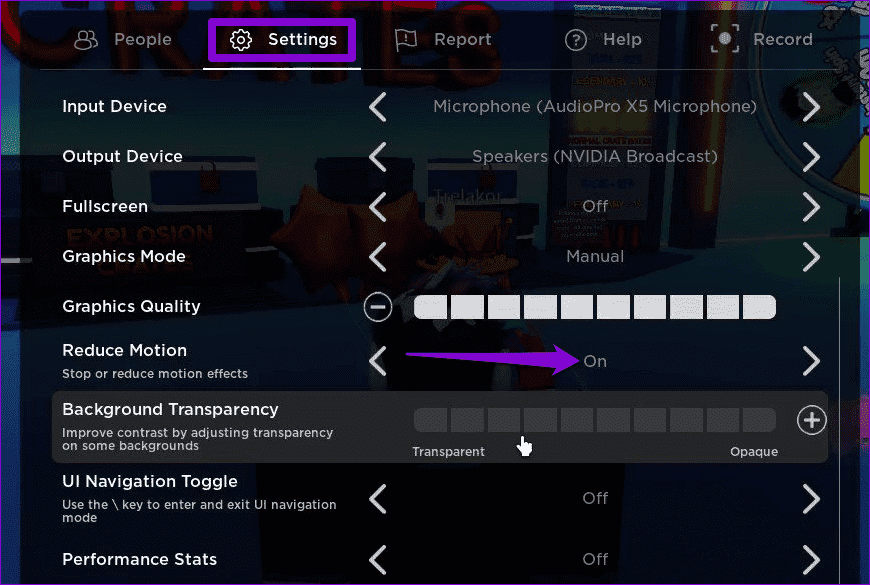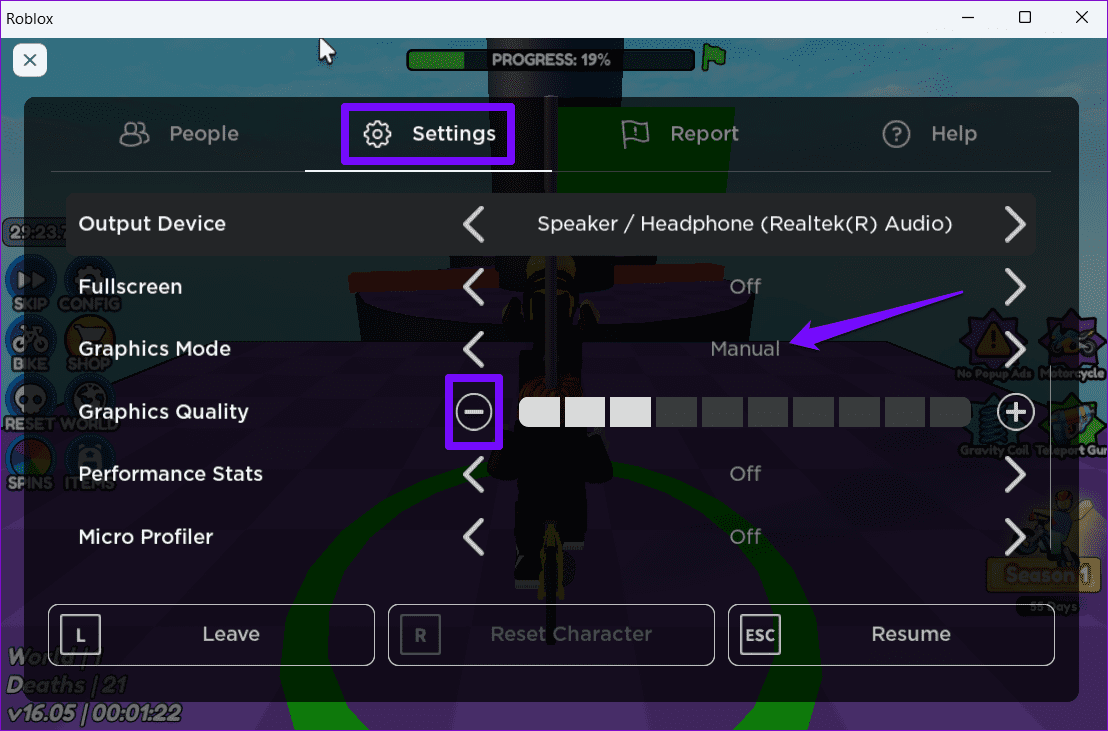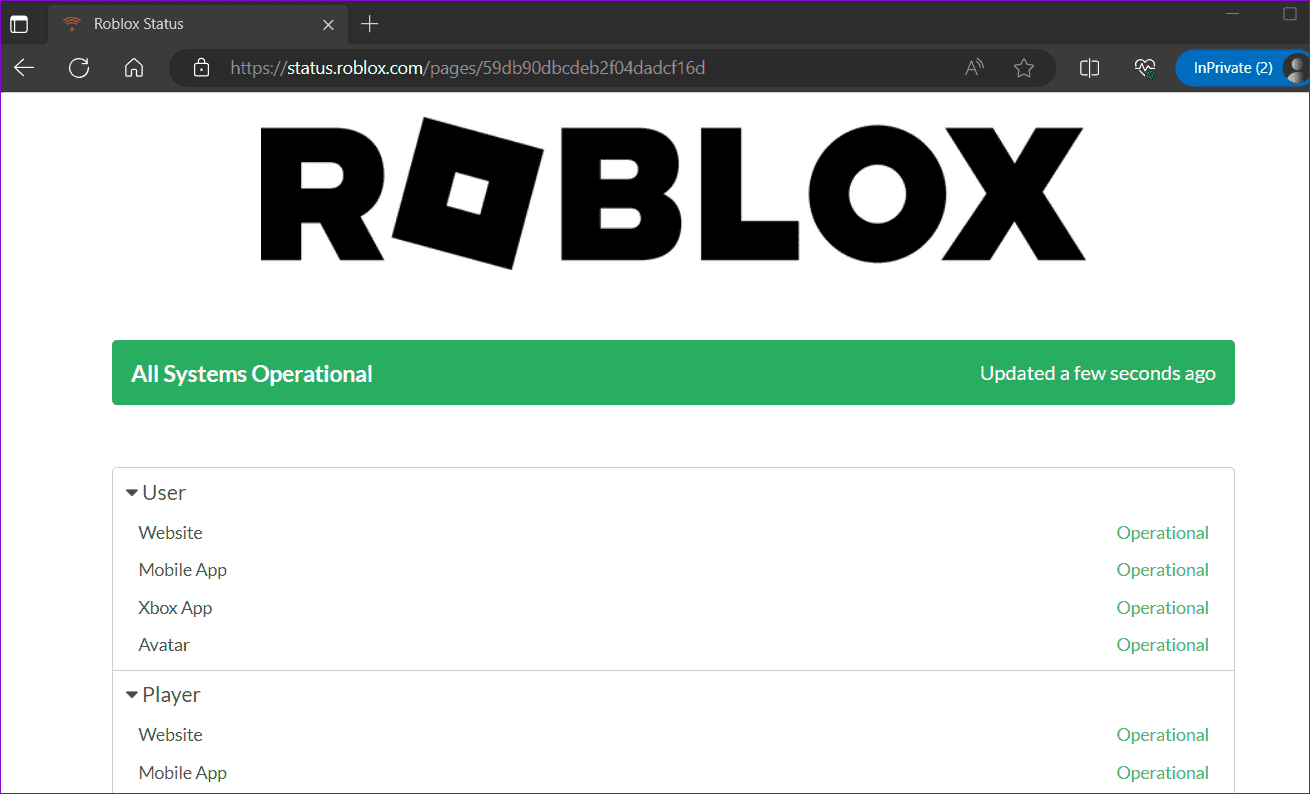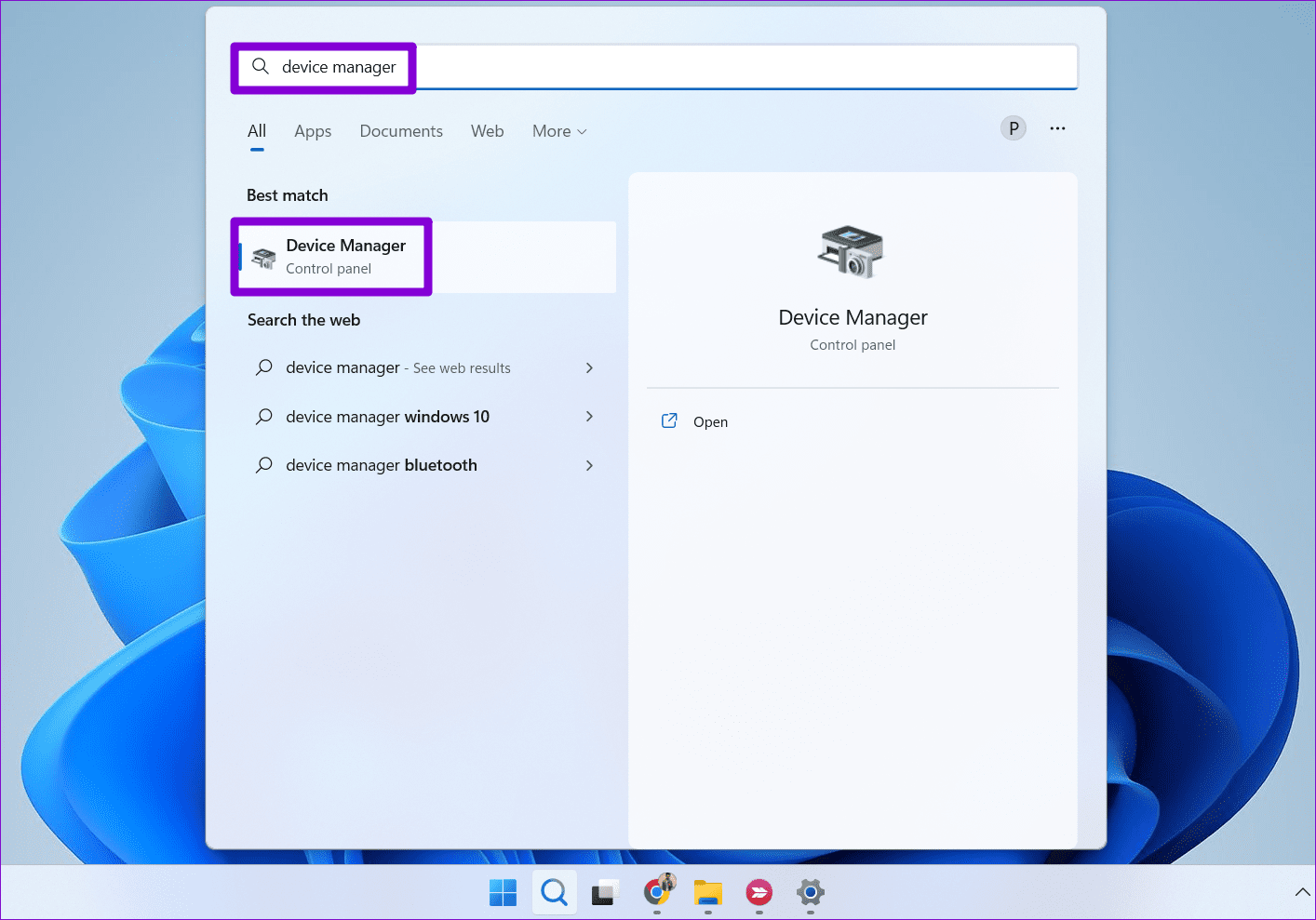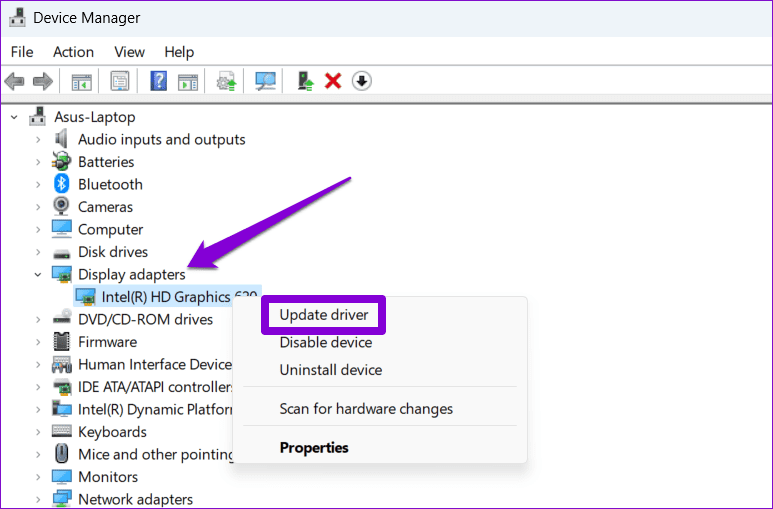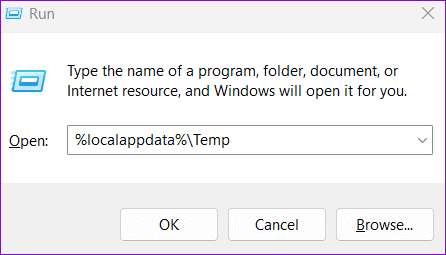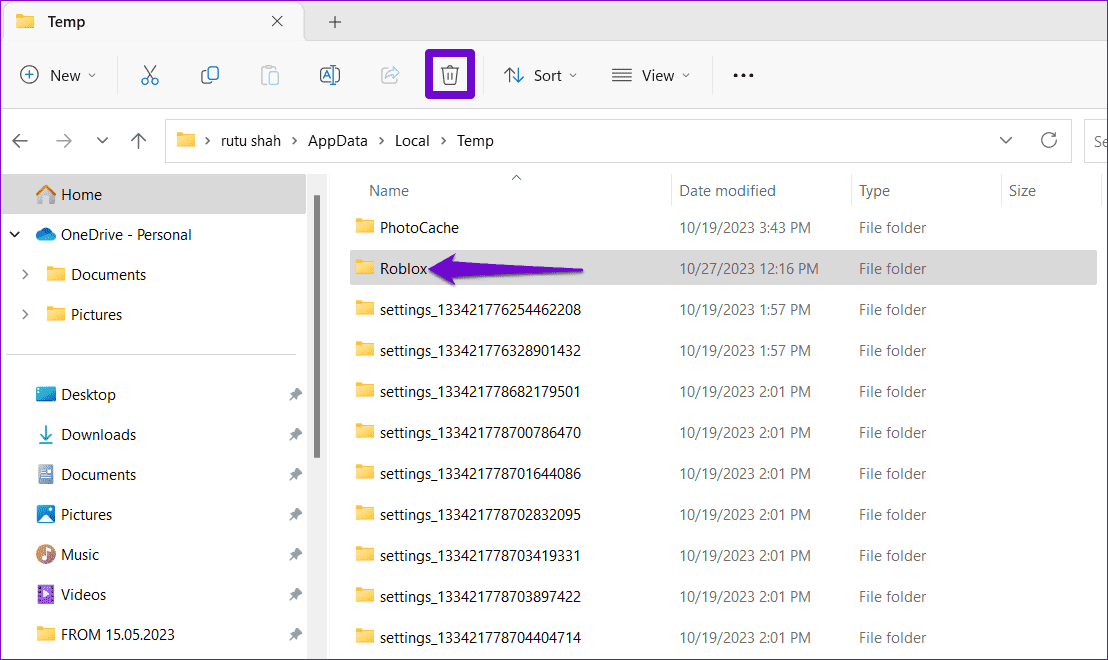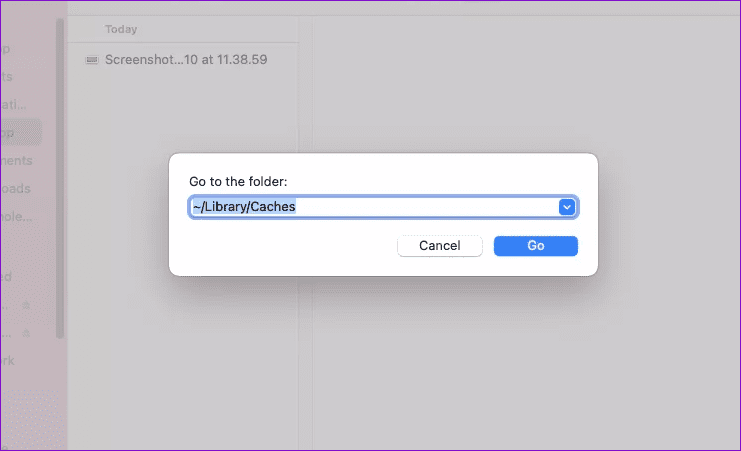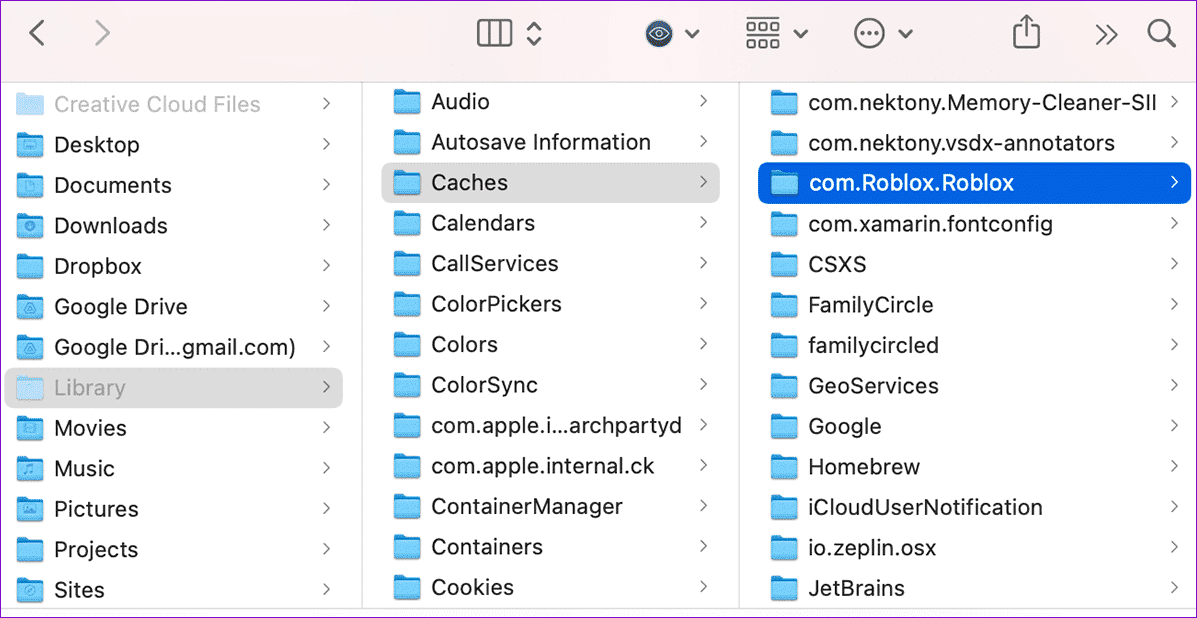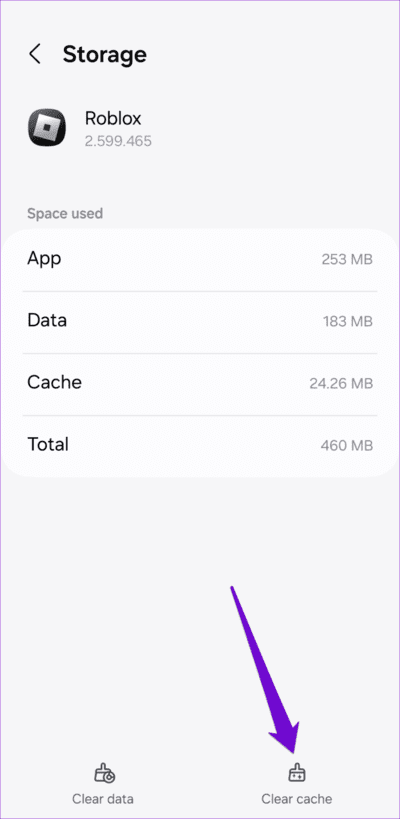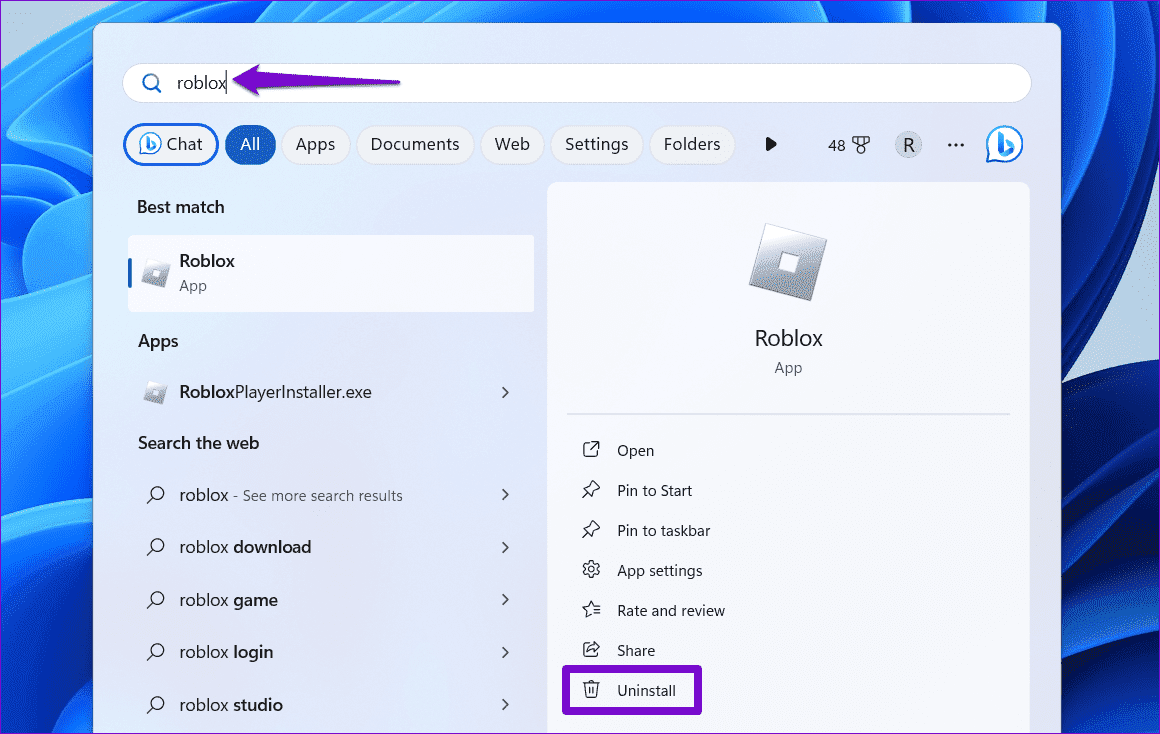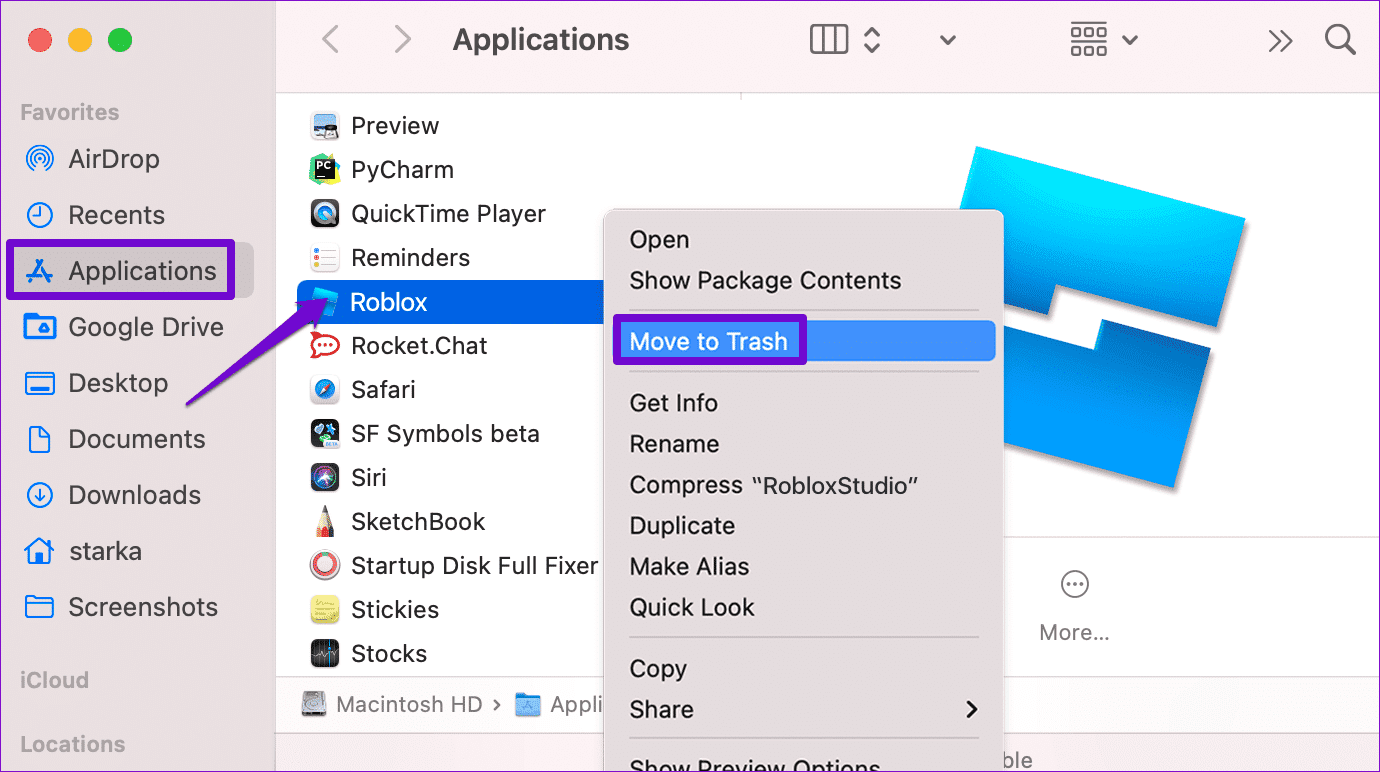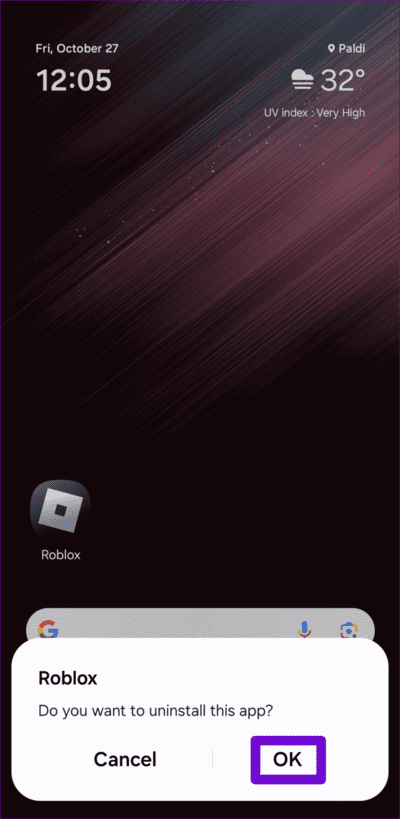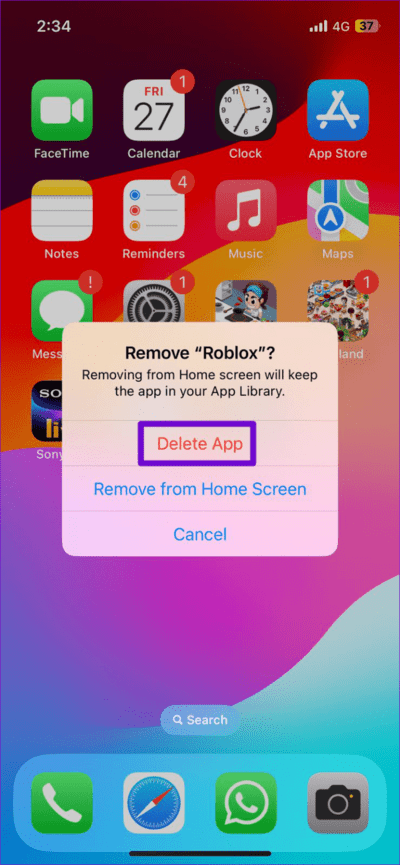أفضل 7 إصلاحات لمشكلة الشاشة السوداء في Roblox
عادة ما يكون الشروع في مغامرات Roblox الافتراضية تجربة مبهجة، ولكن ماذا لو طغى انقطاع التيار الكهربائي غير المتوقع على طريقة لعبك؟ قد لا ترى سوى قوائم وأيقونات Roblox بدون طريقة اللعب الفعلية على هاتفك أو جهاز الكمبيوتر. لحسن الحظ، من الممكن حل مشكلة الشاشة السوداء على Roblox.
هناك أشياء قليلة مزعجة أكثر من المشكلات التي تبعدك عن ألعاب Roblox المفضلة لديك. لمساعدتك، قمنا بتجميع قائمة من الحلول التي ستعيد تشغيل Roblox مرة أخرى في وقت قصير. لذلك، دعونا نلقي نظرة.
1. أغلق وأعد فتح roblox
قد يواجه Roblox أحيانًا مشكلات أثناء فتحه على هاتفك أو جهاز الكمبيوتر. إذا كان مجرد خلل مؤقت يتسبب في عرض Roblox لشاشة سوداء، فإن إعادة تشغيله ببساطة من شأنه أن يحل المشكلة.
في نظام التشغيل Windows، اضغط على اختصار لوحة المفاتيح Ctrl + Shift + Esc لفتح “إدارة المهام”. في علامة التبويب “العمليات”، حدد Roblox وانقر فوق خيار “إغلاق إجباري”.
على نظام Mac، اضغط على اختصار لوحة المفاتيح Command + Option + Esc، وحدد Roblox من نافذة Force Quit Applications، وانقر فوق الزر إغلاق إجباري.
يمكن لأولئك الذين يلعبون Roblox على Android أو iPhone التمرير سريعًا لأعلى من أسفل الشاشة (أو الضغط على زر نظرة عامة على التطبيق) لإظهار مبدل التطبيق والتمرير لأعلى على بطاقة Roblox لإغلاق اللعبة.
أعد فتح Roblox بعد ذلك وتحقق مما إذا كان يعمل بشكل جيد.
2. قم بتشغيل الحركة المنخفضة
هل يعرض Roblox شاشة سوداء عندما تحاول الانضمام إلى تجربة ما؟ يمكنك تمكين خيار تقليل الحركة، مما ساعد العديد من مستخدمي Reddit على حل المشكلة على الفور تقريبًا.
الخطوة 1: قم بتشغيل Roblox وافتح أي لعبة. انقر على أيقونة Roblox في الزاوية العلوية اليسرى.
الخطوة 2: قم بالتبديل إلى علامة التبويب “الإعدادات” واضبط “تقليل الحركة” على “تشغيل”. ارجع إلى لعبتك وتحقق من تحميلها بشكل جيد.
3. خفض إعدادات الرسومات
سبب آخر قد يتحول إلى شاشة Roblox باللون الأسود عند الدخول إلى إحدى الألعاب هو إذا كانت جودة الرسومات داخل اللعبة عالية جدًا ولا تستطيع أجهزة الكمبيوتر الخاصة بك معالجتها. لحل هذه المشكلة، قم بخفض جودة الرسومات داخل اللعبة، مما سيجعل لعبة Roblox أيضًا أقل تباطؤًا.
الخطوة 1: افتح Roblox وابدأ لعبتك المفضلة.
الخطوة 2: انقر على أيقونة Roblox في الزاوية العلوية اليسرى.
إلى الخطوة 3: قم بالتبديل إلى علامة التبويب “الإعدادات” واضبط وضع الرسومات على “يدوي”. ثم انقر فوق أيقونة الطرح بجوار جودة الرسومات لخفض جودة الرسومات داخل اللعبة.
ارجع إلى لعبة Roblox الخاصة بك وتحقق مما إذا كانت المشكلة لا تزال قائمة.
4. تحقق من حالة خادم roblox
يمكن أن تنشأ مشكلات التحميل في Roblox أيضًا بسبب مشكلات متعلقة بالخادم. تحتاج إلى التحقق من حالة خادم Roblox للتحقق من هذا الاحتمال. إذا كان هناك انقطاع، فستحتاج إلى الانتظار حتى تعود خوادم Roblox للعمل قبل أن تتمكن من استئناف لعب ألعابك المفضلة.
5. تحديث برنامج تشغيل الرسومات (Windows)
إذا كنت تواجه مشكلة الشاشة السوداء على نظام التشغيل Windows مع التطبيقات والألعاب الأخرى، فقد يكون برنامج تشغيل الرسومات الموجود على جهاز الكمبيوتر الخاص بك قديمًا. في هذه الحالة، يمكنك محاولة تحديث برنامج التشغيل الذي به مشكلة باستخدام الخطوات التالية:
الخطوة 1: اضغط على مفتاح Windows + S اختصار لوحة المفاتيح للوصول إلى قائمة البحث. اكتب مدير الجهاز وحدد النتيجة الأولى التي تظهر.
الخطوة 2: في نافذة إدارة الأجهزة، قم بتوسيع محولات العرض. انقر بزر الماوس الأيمن على برنامج التشغيل الخاص بك وحدد خيار تحديث برنامج التشغيل.
ومن هناك، اتبع التعليمات التي تظهر على الشاشة لتحديث برنامج التشغيل.
6. مسح ذاكرة التخزين المؤقت ROBLOX
يمكن أيضًا أن تتسبب بيانات ذاكرة التخزين المؤقت Roblox القديمة أو الفاسدة على هاتفك أو جهاز الكمبيوتر في حدوث مثل هذه الحالات الشاذة. يمكنك مسح بيانات ذاكرة التخزين المؤقت Roblox الحالية لمعرفة ما إذا كان ذلك سيعيد الحالة الطبيعية.
Windows
الخطوة 1: اضغط على مفتاح Windows + R اختصار لوحة المفاتيح لفتح مربع الحوار “تشغيل”. اكتب %localappdata%\Temp في الحقل فتح واضغط على Enter.
الخطوة 2: في نافذة File Explorer التي تفتح، حدد مجلد Roblox وانقر على أيقونة سلة المهملات في الأعلى لحذفه.
Mac
الخطوة 1: اضغط على اختصار لوحة المفاتيح Shift + Command + G، واكتب ~/Library/Caches، ثم اضغط على Enter.
الخطوة 2: حدد المجلد com.Roblox.Roblox واضغط على مفتاح الحذف.
Android
الخطوة 1: اضغط لفترة طويلة على أيقونة تطبيق Roblox على هاتفك وانقر على أيقونة “i” من القائمة الناتجة.
الخطوة 2: انتقل إلى التخزين واضغط على خيار مسح ذاكرة التخزين المؤقت.
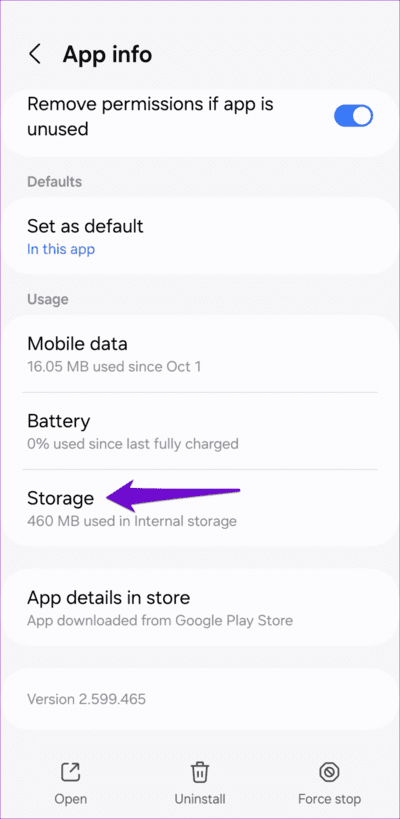
نظرًا لعدم وجود طريقة لمسح ذاكرة التخزين المؤقت لتطبيق Roblox على iPhone، فستحتاج إلى حذفه وإعادة تثبيته.
7. أعد تثبيت roblox
لا يوجد حتى الآن الحظ؟ يمكنك محاولة إلغاء تثبيت Roblox من جهازك ثم إعادة تثبيته. سيساعدك القيام بذلك على التخلص من أي بيانات التطبيق التي بها مشكلات وكذلك تحديث التطبيق إلى أحدث إصدار له.
سطح المكتب
في نظام التشغيل Windows، اضغط على اختصار لوحة المفاتيح Windows + S للوصول إلى قائمة البحث. اكتب Roblox في مربع البحث وحدد إلغاء التثبيت.
على نظام Mac، افتح تطبيق Finder وحدد التطبيقات من الشريط الجانبي. انقر بزر الماوس الأيمن على تطبيق Roblox وحدد نقل إلى سلة المهملات.
الهاتف المحمول
لإزالة Roblox من جهاز Android، اضغط لفترة طويلة على أيقونة التطبيق الخاص به واضغط على خيار إلغاء التثبيت. ثم اضغط على موافق للتأكيد.
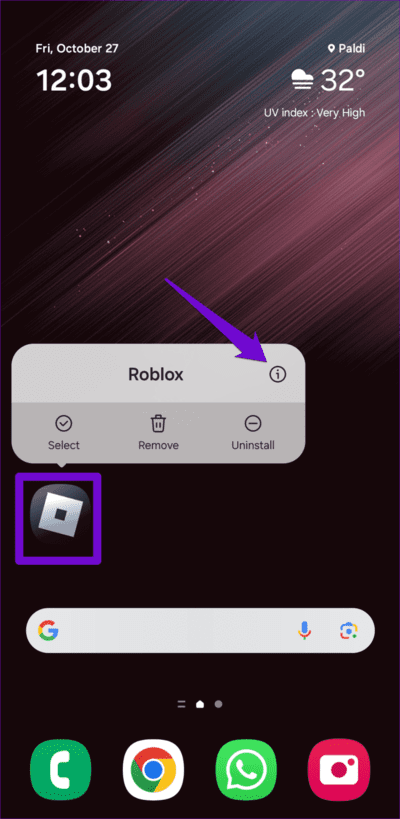
على جهاز iPhone، اضغط لفترة طويلة على أيقونة تطبيق Roblox وحدد إزالة التطبيق. ثم اضغط على حذف التطبيق للتأكيد.
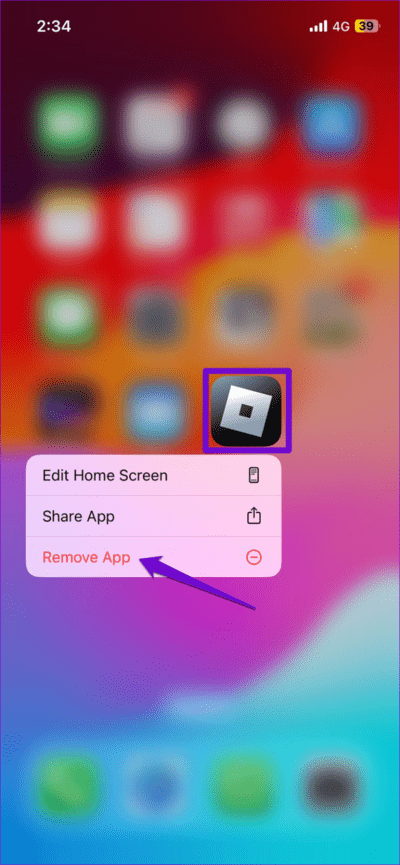
قم بتنزيل Roblox وتثبيته على هاتفك المحمول أو سطح المكتب وتحقق مما إذا كانت المشكلة لا تزال تحدث بعد ذلك.
العودة إلى العمل
بدون وجود مؤشر واضح لما يحدث من خطأ، فإن استكشاف مشكلة الشاشة السوداء في Roblox وإصلاحها قد يبدو وكأنه يتجول في الظلام. نأمل أن تساعد النصائح المذكورة أعلاه في حل المشكلة الأساسية، وتشغيل Roblox مرة أخرى على جهاز الكمبيوتر أو الهاتف المحمول الخاص بك.